Что такое чат в WhatsApp и как им пользоваться
В мессенджере WhatsApp есть две основных функции для общения – переписка и звонок. В первом случае пользователи обмениваются текстовыми сообщениями, смайликами, фотографиями и т. д. А во втором случае созваниваются, разговаривают друг с другом как при обычном мобильном вызове. И все это полностью бесплатно. Конкретно в этой статье мы расскажем, что такое чат и как им пользоваться в Ватсапе.
Чат в WhatsApp – краткое определение
Так называется окошко с сообщениями пользователей. Еще он называется перепиской, диалогом и беседой. То есть все то же самое, что и в других мессенджерах или социальных сетях (Вайбер, ВКонтакте, Одноклассники и т. д.).
Чаты можно разделить на два вида:
- Одиночные – общение тет-а-тет с другим пользователем.
- Групповые – в общении принимает участие сразу же несколько человек (3 и более).
Давайте вместе посмотрим, как создать чат Ватсап и начать общение в приложении. Конкретно в этой статье про комп и ПК-версию мессенджера мы говорить не будем, но все описанные инструкции подходят и для нее.
Как пользоваться чатом в Ватсапе
Если вы хотите начать общаться с пользователем из списка контактов, то сделайте следующее:
- На первой вкладке мессенджера нажмите на отмеченный значок.
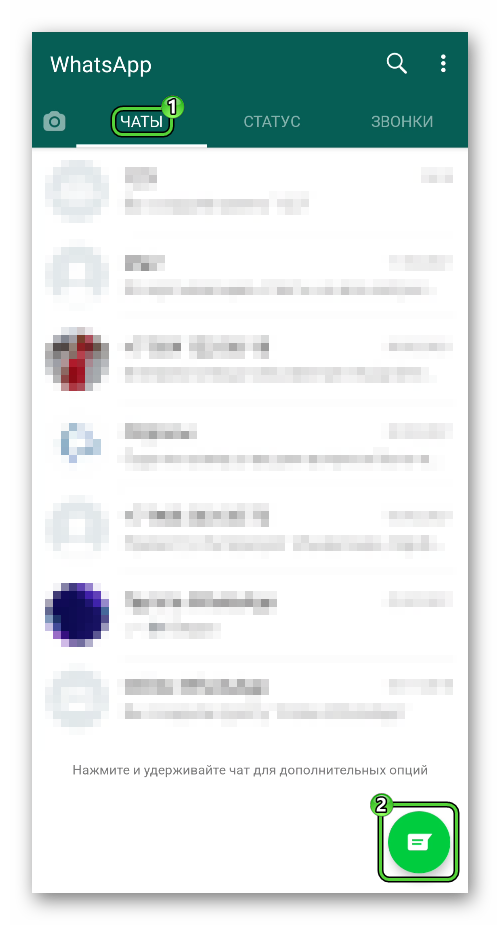
- Выберите человека в адресной книге.
- В результате откроется окошко переписки. Введите сообщение в нижнее поле и отправьте его, тапнув на специальную иконку.
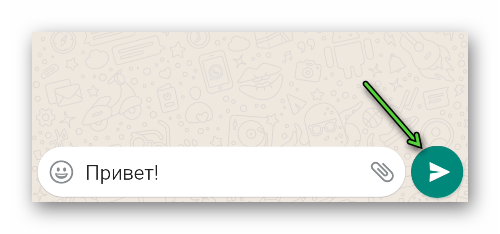
Мы объяснили, как начать переписку в Ватсапе. Также вы можете создать групповую беседу сразу же с несколькими пользователями. Для этого:
- Нажмите на тот же значок во вкладке «Чаты».
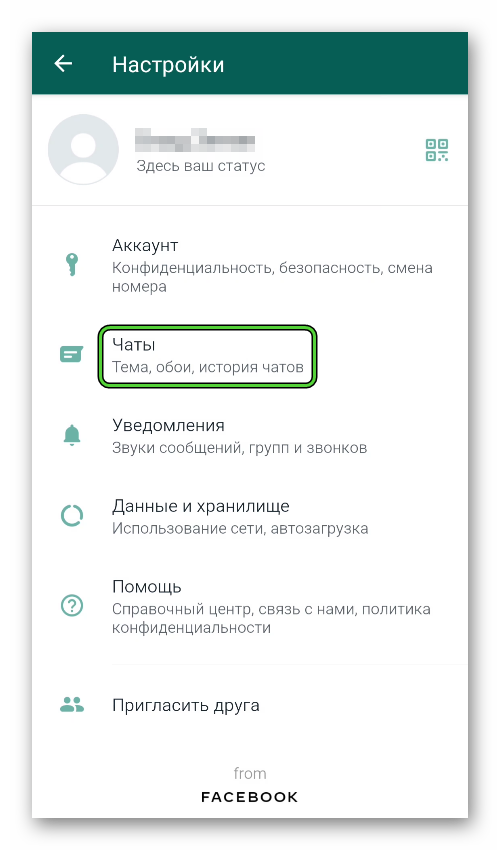
- Выберите вариант «Новая группа».
- Отметьте людей, которых вы хотите пригласить в беседу.
- Тапните по «стрелочке» в правом нижнем углу.
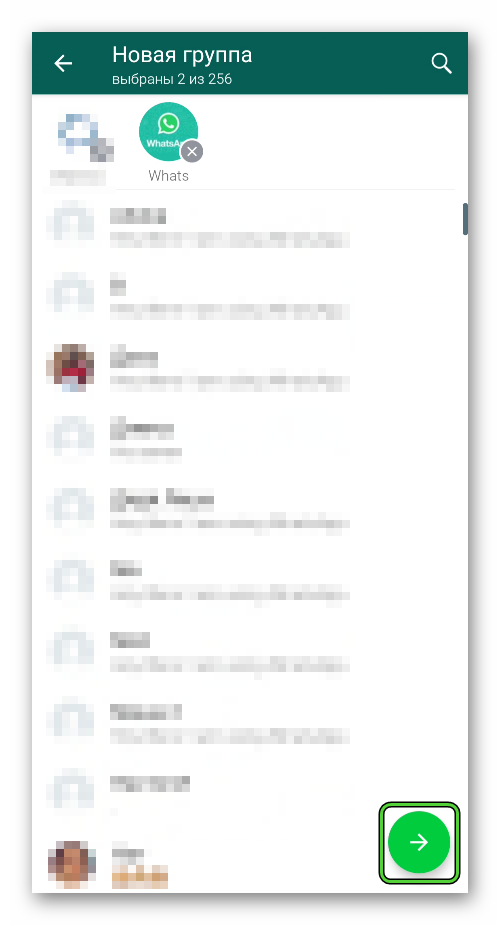
- Укажите тему обсуждение (это название, которое будет видно всем).
- По желанию загрузите аватарку.
- Нажмите на «галочку» для завершения.
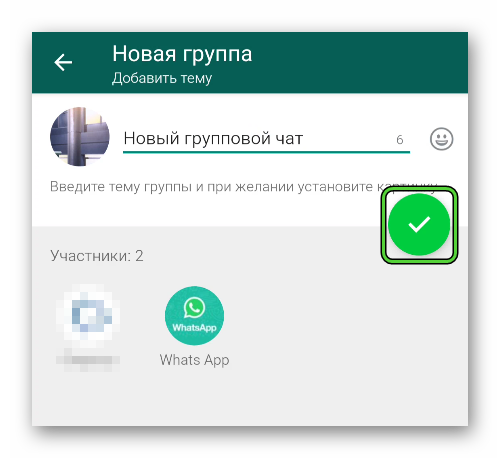
Для добавления новых участников в уже созданный групповой чат достаточно:
- Открыть окно разговора и перейти на страницу с информацией, тапнув на тему или заголовок.
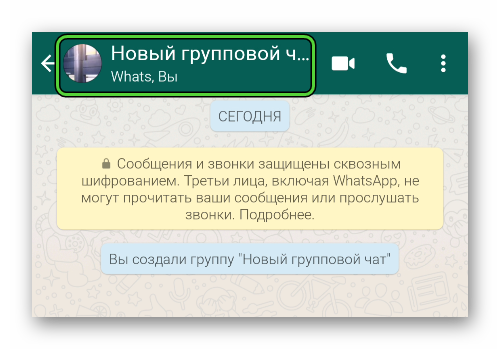
- Активировать кнопку «Добавить участников».
- Выбрать из списка контактов нужного человека.
- Подтвердить серьезность намерений.
То есть пользователю ничего не нужно, чтобы вступить в группу, он туда попадет сразу же после приглашения.
Для удаления человека из участников чата в Вотсапе нужны права администратора или создателя. Если с этим проблем нет, то:
- Открываем страницу с информацией по предложенному выше способу.
- Ищем лишнего пользователя в соответствующем блоке и тапаем по его имени.
- В контекстном меню выбираем вариант «Удалить…».
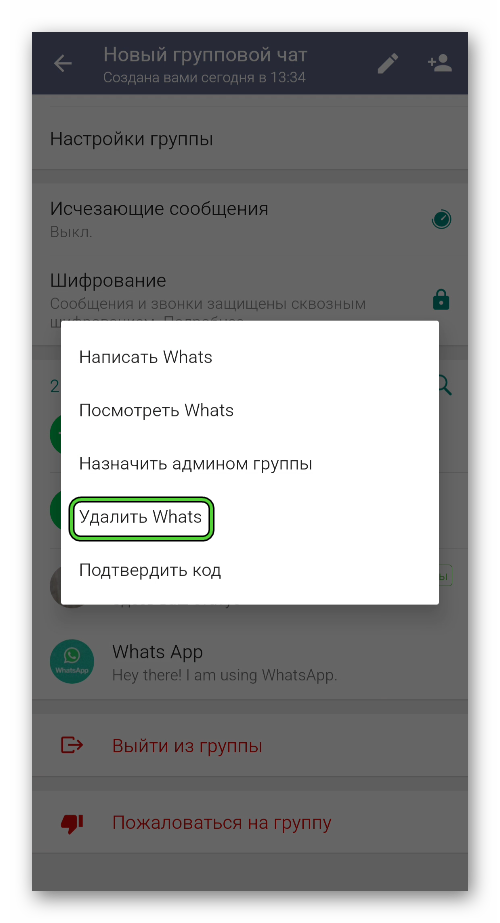
Удаление такого чата в Ватсапе также не составляет большого труда. Учтите, что это повлечет очистку истории переписки и файлов, добавленных в процессе общения. Для претворения задуманного в жизнь:
- Запускаем WhatsApp и переходим в соответствующий раздел.
- Свайпаем влево по выбранному чату. Или делаем долгий тап, чтобы вызвать контекстное меню.
- Теперь выбираем вариант «Удалить».
- Подтверждаем серьезность намерений.
В результате разговор пропадет из списка переписок в мессенджере. Но у других пользователей он все равно останется.
Общие правила общения в чате
Еще до начала активной переписки в WhatsApp, нужно изучить общепринятые правила общения. Конечно, некоторые пункты меняются от комнаты к комнате, зависят от жесткости и принципиальности модераторов, но костяк всегда остается неизменным:
- Табу на нецензурную лексику – вряд ли кто-то в групповом чате захочет общаться с человеком, который не может связать и пары слов без «крепкого» и «забористого». Если кто-то так делает, это не пример для подражания.
- Не спамьте – моментальное исключение из комнаты ждет практически каждого, кто предлагает какой-то товар, рекламирует свои услуги или хочет что-то купить. WhatsApp – это не площадка для торговли и бартера, если это заранее не обговорено.
- Не вводите в заблуждение – люди никогда не любили обманщиков и тех, кто не держит данное слово, так что следите за тем, что и кому вы говорите.
- Не пишите «капсом» – как показывает практика, не очень приятно и удобно читать текстовые сообщения, написанные заглавными буквами.
- Табу на разжигание межнациональных конфликтов – лишь за простой намек или неудачную шутку из этой области легко словить пожизненный бан.
- Не хамите – откровенное или завуалированное оскорбление других участников ведет к исключению из общественной комнаты.
- Не пропагандируйте употребление наркотических веществ, алкоголя, ведь за это положена еще и уголовная ответственность.
- Не лезьте в политику – не стоит обсуждать политическую повестку дня или действия отдельных лиц, если это не было причиной создания группового чата.
- Проявите толерантность – не стоит зацикливаться на расовых или гендерных различиях, а также ориентации.
- Не противьтесь – не спорьте с администраторами или создателем площадке, если вам, к примеру, сделал замечание. Подобные действия воспринимаются как дурной тон и будут отягощающим фактором в будущих конфликтных ситуациях.
- За флуд и спам модератор вправе заблокировать пользователя.
- Групповой чат рассчитан максимум на 256 участников.
Помимо следования правилам, которые устанавливает администрация площадки, важно настроить несколько параметров для комфортного общения. Предлагаем немного отвлечься от теории. Разберемся с отключением уведомлений и функцией автосохранения медиафайлов в галерее устройства.
Отключение уведомлений
Чтобы каждый раз не отвлекаться на новое сообщение в групповой переписке, рекомендуем вам выключить входящие уведомления, когда вы не онлайн. Так вы и нервы побережете и ушные раковины. Для претворения задуманного в жизнь:
- В окне разговора нажимаем на значок с точками (правый верхний угол).
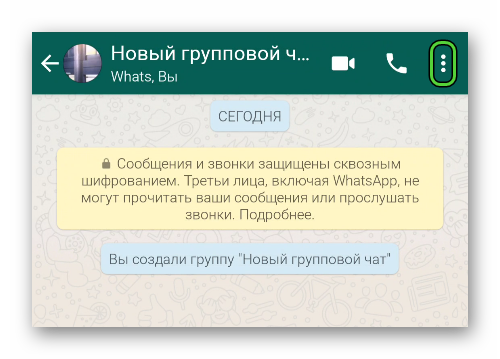
- В результате отобразится контекстное меню. В нем выбираем опцию «Без звука».
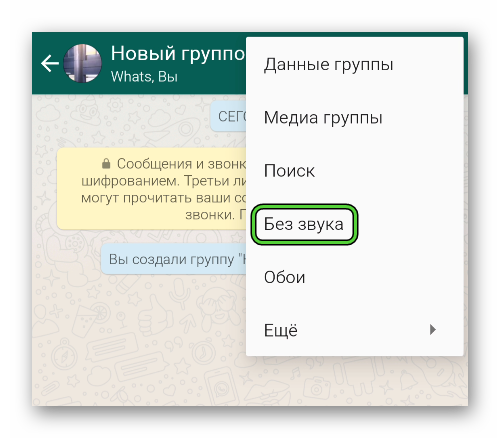
- Выбираем время, на которое будут отключены уведомления.
- Применяем изменения с помощью кнопки «ОК».
Также вы можете настроить оповещения для всех чатов:
- На iOS посещаем вкладку «Настройки».
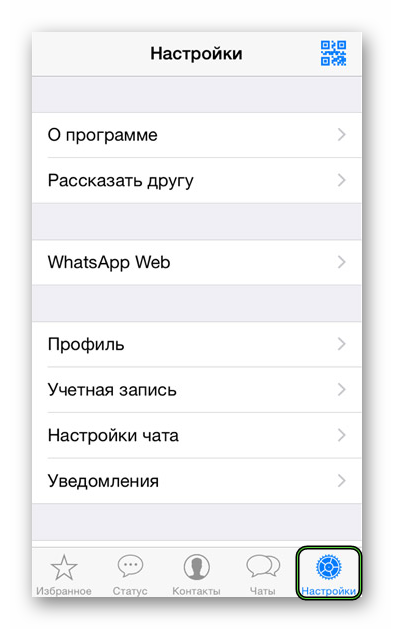 А на Android вызываем контекстное меню с помощью иконки с точками и выбираем пункт «Настройки».
А на Android вызываем контекстное меню с помощью иконки с точками и выбираем пункт «Настройки».
- На новой странице переходим в раздел «Уведомления».
- Находим блок «Группы».
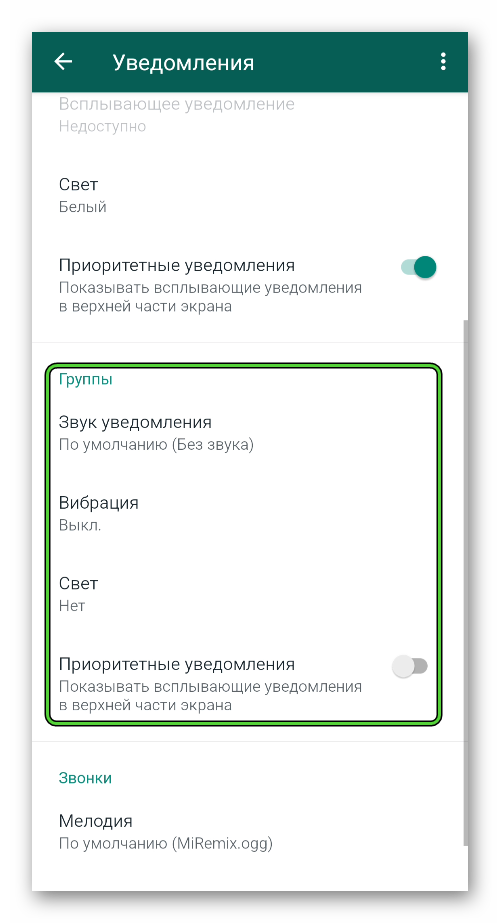
- По желанию отключаем звуки, вибрацию и всплывающие оповещения.
- Закрываем страничку параметров.
Отключение сохранения медиафайлов
Довольно неудобна функция автоматического сохранения медиафайлов в галерею устройства после их появления в переписке. Если она вам мешается, то сделайте следующие шаги:
- Переходим в настройки приложения, воспользовавшись предыдущей инструкцией.
- Тапаем по разделу «Чаты».
- Деактивируем опцию «Видимость медиа», если она включена.
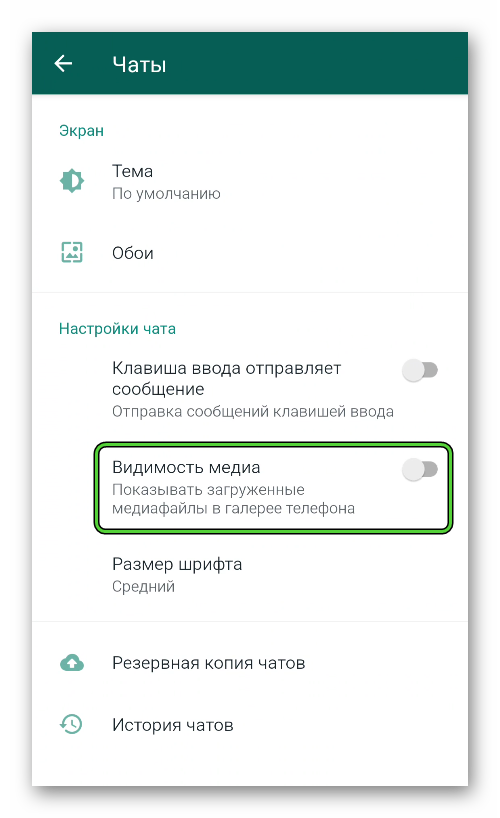
Система автоматически сохранит внесенные изменения, остается только закрыт окошко настроек.
Кроме того, данную функцию вы можете отключить для отдельного чата в Вацапе:
- Тапаем по его названию.
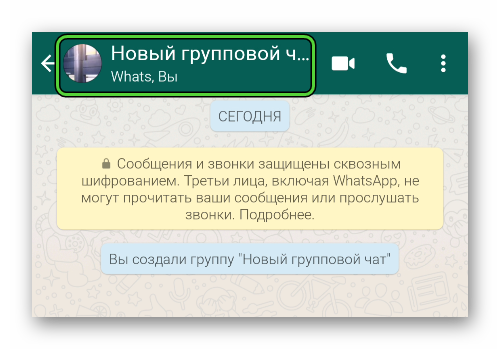
- Открываем раздел «Видимость медиа».
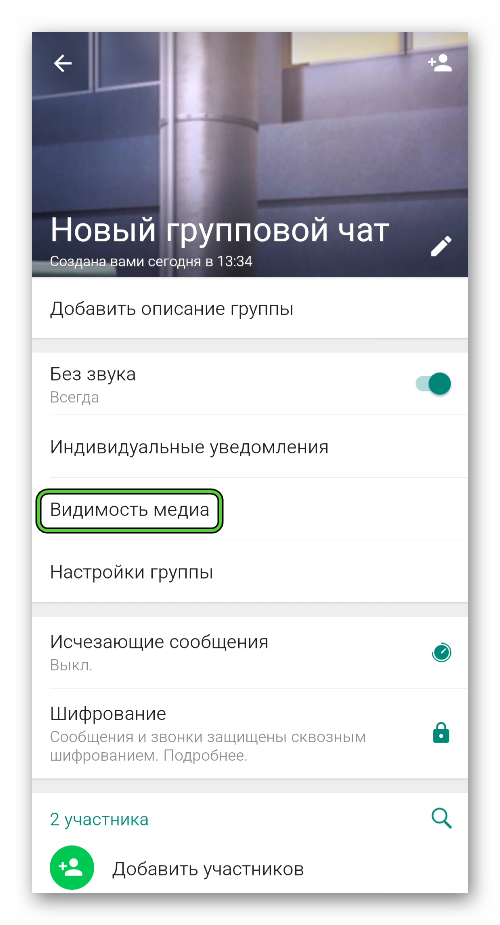
- Выбираем вариант «Нет».
- Подтверждаем серьезность намерений кнопкой «ОК».

Закрепление чата в WhatsApp
Немного подробнее поговорим о том, что значит «Чат закреплен» в Ватсапе. Если объяснить простым языком, то это функция по типу закладки. Если воспользоваться ей для отдельной переписки, то она будет всегда отображаться в самом верху. То есть не придется ее искать в общем списке. Характерная особенность таких бесед – значок в виде булавки напротив названия. Примерно так это выглядит: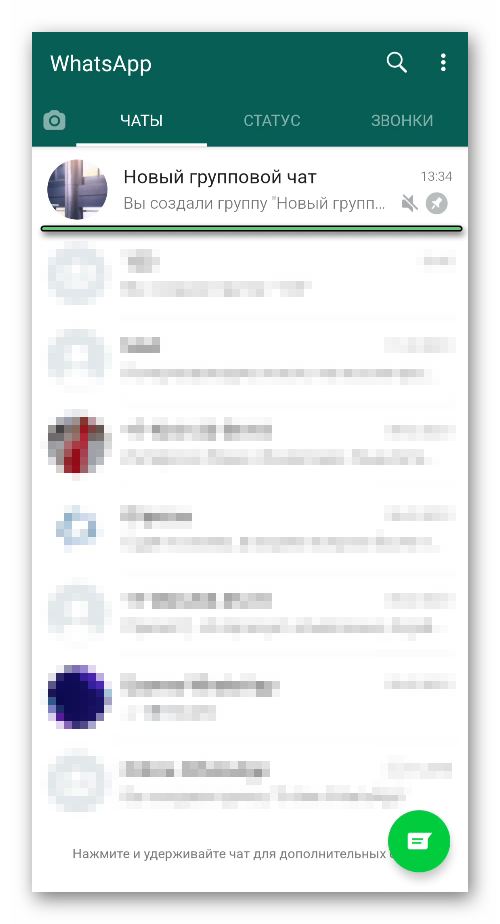
Чтобы закрепить чат в Ватсапе на устройство под управлением iOS:
- Запускаем приложение и авторизуемся в системе.
- Переходим в раздел «Чаты», пролистываем страничку до нахождения нужной беседы.
- Свапом вправо открываем меню дополнительных настроек.
- Выбираем пункт «Закрепить».
Система автоматически внесет изменения, и тут же подстроиться под ваши желания.
Чтобы закреплять беседу в WhatsApp на смартфоне с Android OS:
- Открываем мессенджер и переходим в раздел со списком доступных переписок.
- Выбираем предпочтительную и долгим тапом вызываем аналог контекстного меню.
- Над списком появится значок в виде булавки, на который и тапаем.
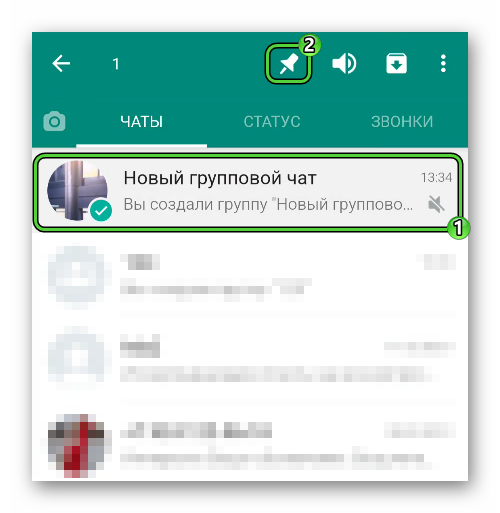
- Сообщение «Чат закреплен» будет сигналом успешно завершенной операции.
Что касается открепления группового чата, достаточно повторить аналогичные действия, свои для каждой версии мессенджера, и выбрать противоположные варианты.
Теперь вы знаете, что значит «Чат закреплен» в Вацапе и как воспользоваться этой функцией. Теперь давайте разберемся с вопросами безопасности.
Как защитить себя в чате Вотсап
Каждый пользователь печется о безопасности и сохранности персональной информации, так что неудивительно, что Сеть полна лайфхаков подобной тематики. Есть несколько способов решения вопроса: использовать пароли или общаться посредством видеосвязи. Рассмотрим особенности каждого подхода.
Для удобства восприятия разобьем дальнейшее повествование на несколько логических блоков.
Установка паролей
Для начала поговорим об особенностях процедуры для устройств под управлением iOS. Для претворения задуманного в жизнь:
- Разблокируем смартфон и переходим в раздел системных настроек.
- Тапаем по вкладке «Учетная запись» или «Аккаунт», а затем – «Конфиденциальность».
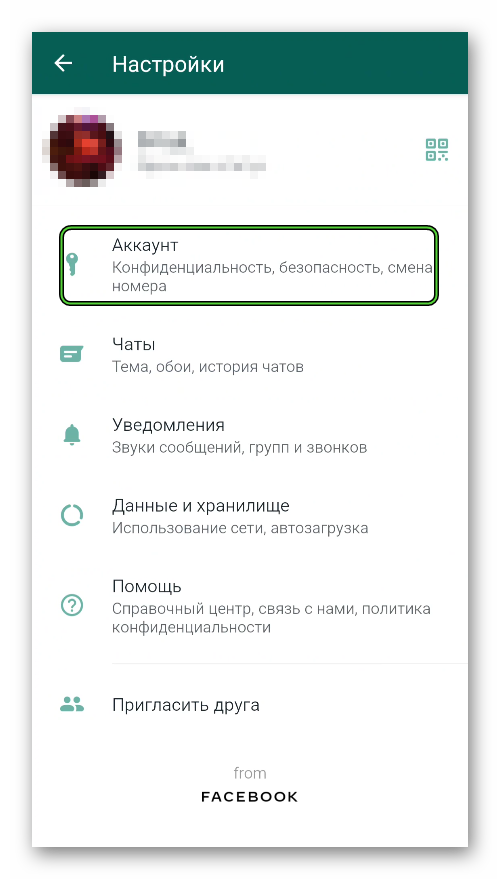
- Пролистываем страничку до упора, находим пункт «Блокировка…».
- Активируем соответствующий ползунок. Это может быть отпечаток пальца, пин-код или Face ID.
- Ставим галочку напротив приемлемого временного промежутка: немедленно, по прошествии 1 минуты, 15 минут или часа.
- Завершаем настройку и применяем изменения.
Таким образом можно защитить персональные данные в WhatsApp от изучения и копирования, использования в своих целях.
Помимо встроенных возможностей, есть несколько приложений под iOS с более широкими возможностями. К примеру, AppLock. Краткий перечень его преимуществ и возможностей:
- Интуитивно-понятный пользовательский интерфейс.
- Блокировка в определенном месте на карте за счет интеграции с модулем GPS.
- Пароль на список контактов, почту и смс-сообщения.
- Блокировка влияния другого пользователя на приложение (к примеру, перемещение или удаление, корректировка пользовательской информации).
- Запрет на отправку СМС или исходящие звонки.
Неплохой аналог – Folder Lock. Главная особенность – блокировка и защита не конкретного приложения, а целой папки (музыка, галерея, документы или контакты).
Что касается смартфонов и планшетов под управлением Android, встроенных инструментов защиты здесь нет. Поэтому приведем небольшой список полезного ПО:
- Smart AppLock – открытие места по истечению времени или нахождению в определенном месте, есть возможность блокировать смартфон по sms на расстоянии.
- Lock for WhatsApp – установка числовой последовательности длиной от 4-х до 8-и элементов.

Общение по видеосвязи
Что касается видеосвязи, то ее невозможно отследить, а записи трансляций не сохраняются в системе. Для активации подобного функционала (порядок действий аналогичен для Android и iOS:
- Разблокируем телефон и запускаем приложение.
- Переходим на вкладку «Чаты» в WhatsApp, пролистываем страничку до нужного объекта.
- Заходим в комнату и переводим взгляд на три кнопки в правом верхнем углу пользовательского окна.
- Активируем иконку в виде камеры, подтверждаем серьезность намерений пунктом «Звонок» во всплывающем окне.
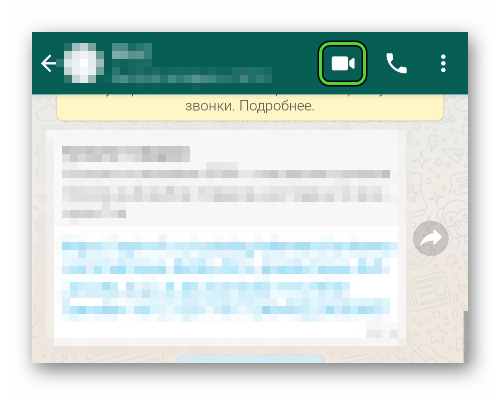
- Ждем ответа абонента.
Альтернативный вариант не оставлять следов и переписок – общаться через голосовые сообщения или аудиозвонок. В первом случае все же остаются копии на серверах проекта или каталоге на актуальном устройстве.
Итоги
Чаты в Вотсапе – это удобный инструмент для общения с коллегами, друзьями и близкими. Их просто создавать и модерировать, зная правила хорошего тона в беседах. Разработчики предусмотрели много инструментов и хитростей для облегченного использования многопользовательских комнат.
Что касается защиты персональных данных, то встроенных функций в WhatsApp нет. Впрочем, на помощь приходят сторонние разработчики и производители смартфонов, внедряющие полезный функционал. Использование же видео- или аудиозвонков нигде не регистрируется и не прослушивается за счет шифрования, так что можно общаться без какой-либо опаски. Переписываться в Ватсапе очень удобно и безопасно.






